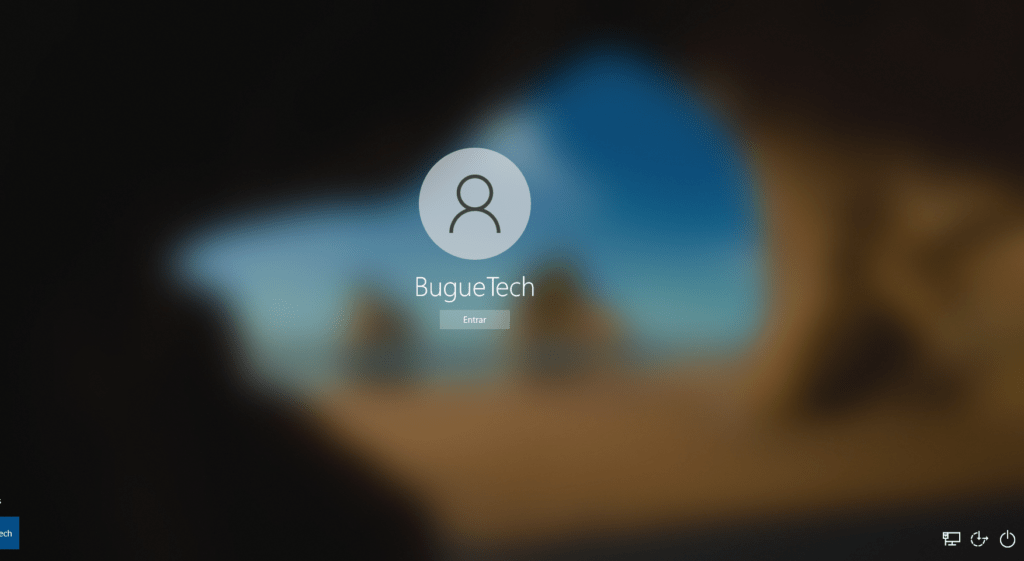
Criar uma conta de usuário local no Windows 10 pode ser útil para quem deseja utilizar o sistema sem vincular uma conta Microsoft. Isso permite mais privacidade e controle sobre os dados do computador. Neste tutorial, você aprenderá o passo a passo para criar uma conta local no Windows 10.
Por que Criar uma Conta de Usuário Local no Windows 10?
- Mais privacidade: Evita a sincronização automática de dados com os servidores da Microsoft.
- Maior controle: Possibilita configurar o sistema sem depender de uma conta online.
- Uso doméstico e empresarial: Ideal para computadores compartilhados ou corporativos.
Passo a Passo para Criar uma Conta de Usuário Local
Passo 1: Acesse as Configurações do Windows
Clique no botão Iniciar e selecione Configurações (ou pressione Windows + I).
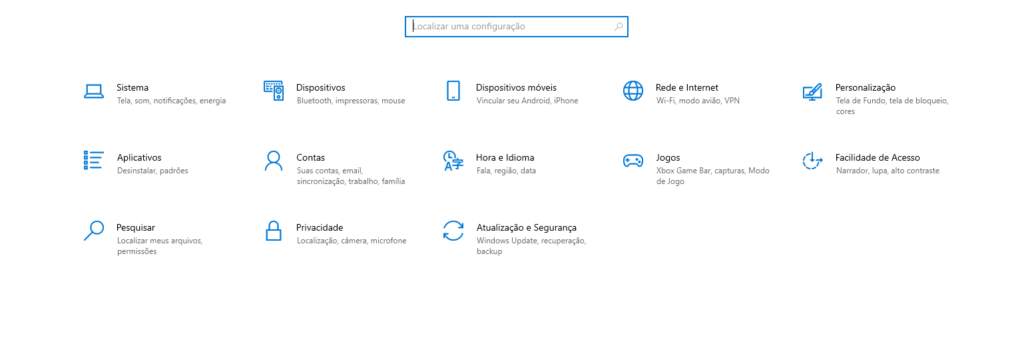
Passo 2: Adicionar uma Nova Conta
No menu lateral, selecione Família e outros usuários e clique em Adicionar outra pessoa a este PC.
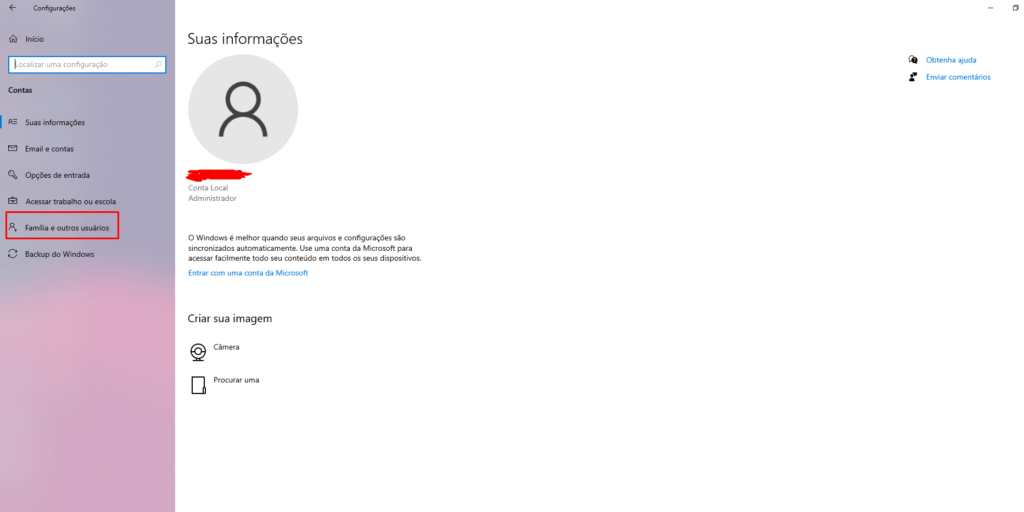
Passo 3: Criar uma Conta Local
Quando for solicitado um e-mail ou telefone, clique em “Não tenho as informações de login desta pessoa”.
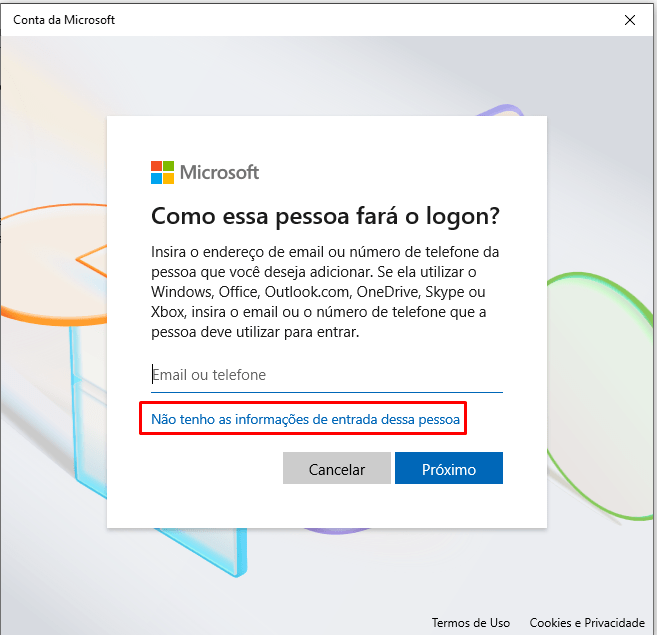
Na próxima tela, clique em “Adicionar um usuário sem uma conta da Microsoft”.
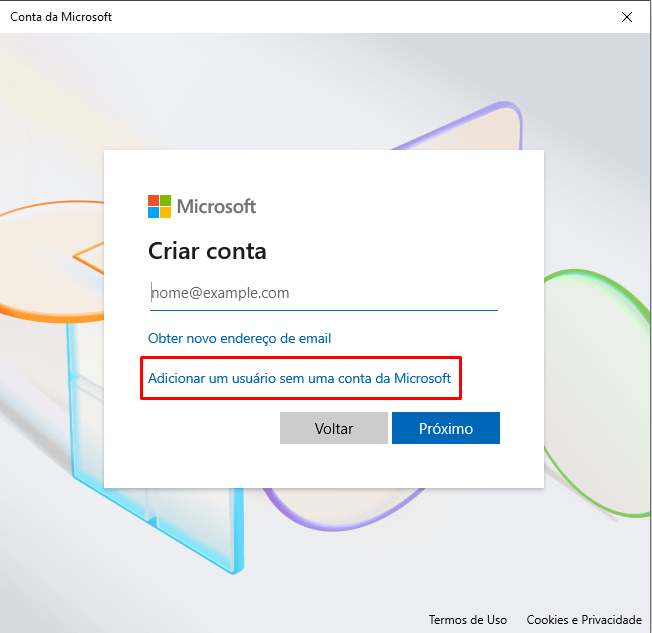
Passo 4: Configurar Nome e Senha
Digite o nome do usuário desejado, crie uma senha segura e preencha as perguntas de segurança para recuperação futura, clique em Avançar para concluir.
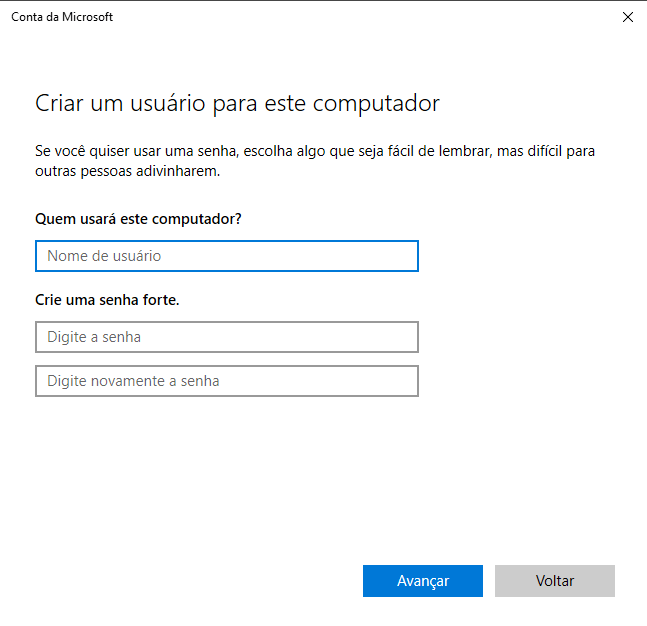
Passo 5: Definir Permissões (Opcional)
Após criar a conta, você pode alterar as permissões do usuário, para tornar a conta um administrador, clique na conta recém-criada e selecione Alterar tipo de conta.
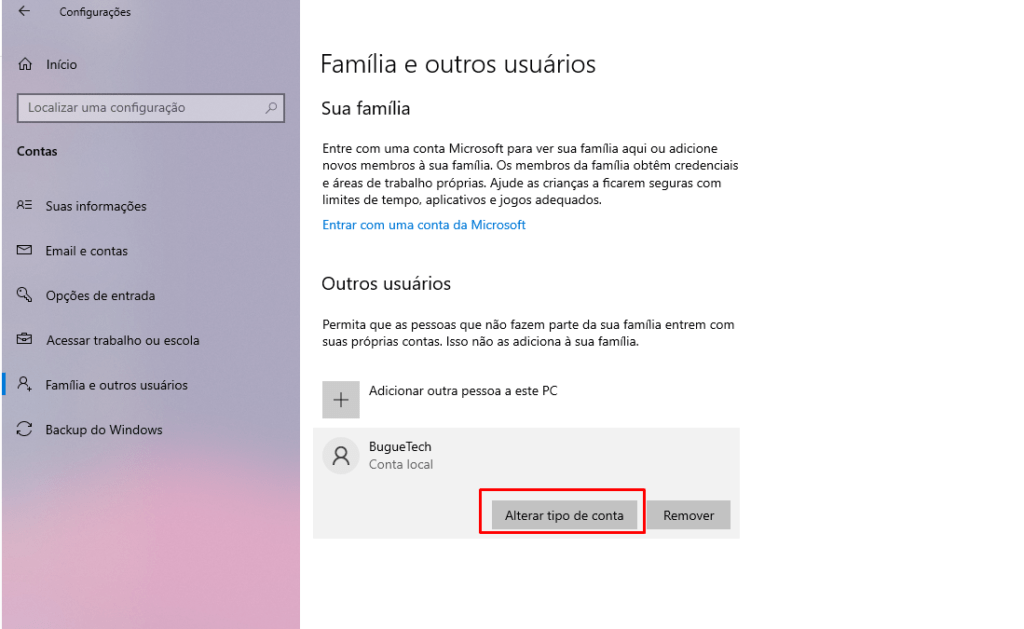
Escolha Administrador e clique em OK.
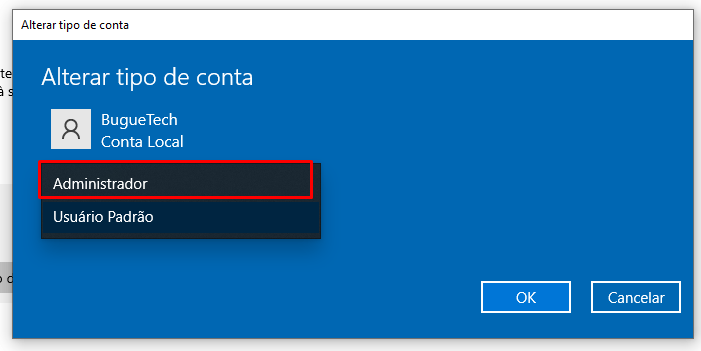
Criar uma conta de usuário local no Windows 10 é um processo simples e pode trazer mais segurança e privacidade para o seu PC. Agora que você já sabe como criar um usuário local, aproveite essa funcionalidade para gerenciar melhor o acesso ao seu computador!
Artigos Relacionados
Sobre o Autor
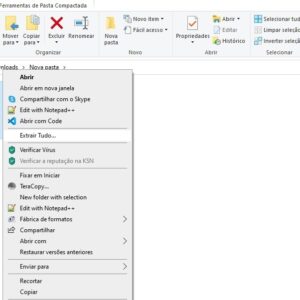
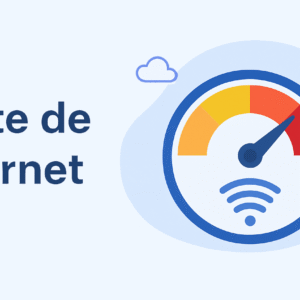

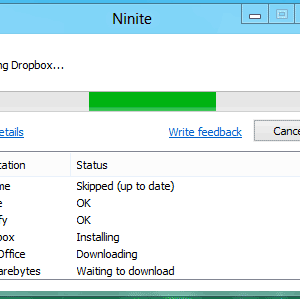
0 Comentários